本操作说明仅针对本公司小程序平台中“活动管理”部分“报名活动”进行说明。
本说明仅限本公司客户/合作伙伴使用。禁止在未经本公司书面许可的情况下向第三方传播,包括但不限于文档发送、拷贝、打印、借阅、口头转述。本公司有权向私自传播的单位或个人追责,并索取赔偿。
不知道大家学的怎么样了,好期待成果呀!

01
活动简介
1.报名活动在小程序中以活动的形式存在。
2.具体到当前管理的小程序如何应用报名活动,请参考该小程序具体说明,或咨询管理员。
3.前台样式示例:

02
管理前置条件
1.请向管理员索要管理后台地址,如本司官方后台地址为:https://w.yyhd.club ;
2.如果需要有后台管理权限,请联系我们或单位的管理员帮你开通权限。如果进入后台后没有看到相关菜单,请联系管理员开通本模块的权限。
PS:本次教学主要目的是传授相关功能的操作方法,说明中所用图示均为通用图片,可能操作小程序时的图片有所不同,但并不影响教学哦。
03
后台操作管理说明
1.创建和编辑活动:登录后台后依次点击左侧导菜单【互动运营】→【活动管理】→【报名活动】进入报名活动列表页,然后点击右上角【新增】按钮进入活动创建页面。
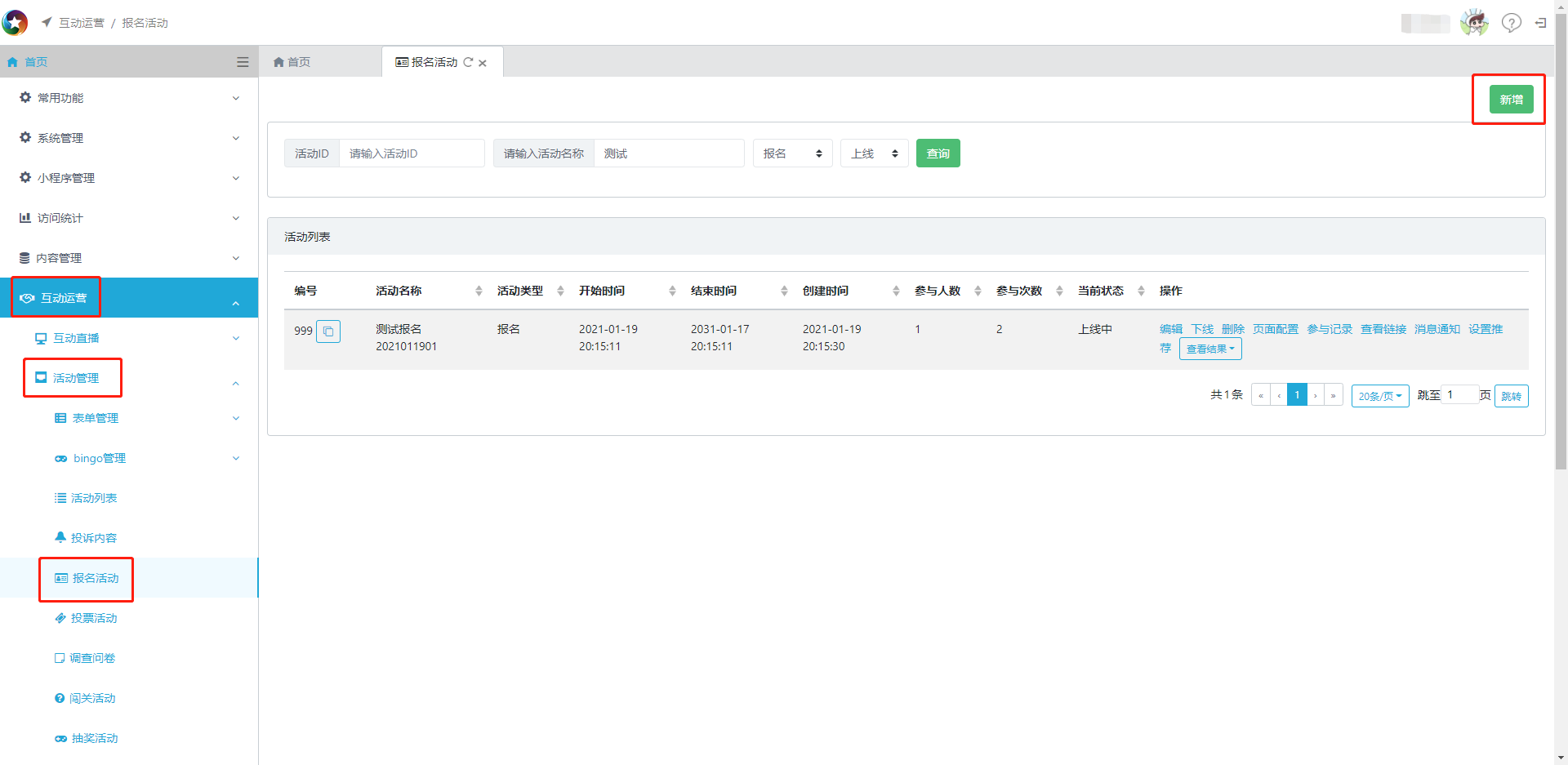
字段前有红色星号的为必填项,其他内容根据需要填写。基本信息为此活动的基本信息,前置条件为参与此活动需要满足的前置条件,不满足条件回复验证失败回复语,前置条件在勾选开关时才生效。控制信息中活动时间即此活动的开始结束时间,填好所有信息点击【创建】按钮即可保存活动。
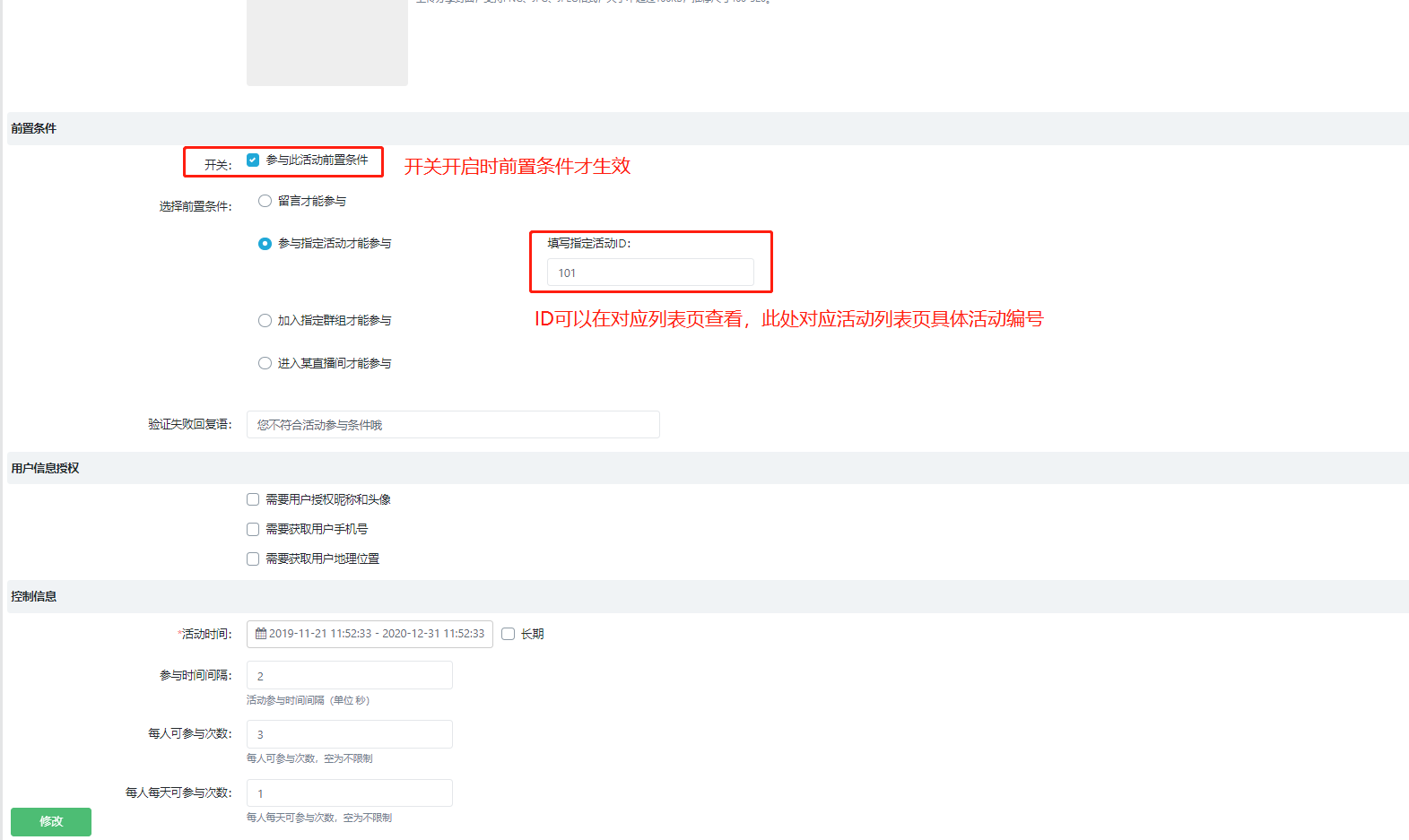
2.页面配置:活动保存成功之后可返回活动列表页面或进入活动配置页面,每个活动必须完成相关页面配置。活动配置页面会根据所选择的活动类型默认对应的模版,主题部分可以更改背景图和导航来颜色。
在上方页面部分选中【报名项模版】页,再点击下图左下【添加】按钮,即可添加报名项。
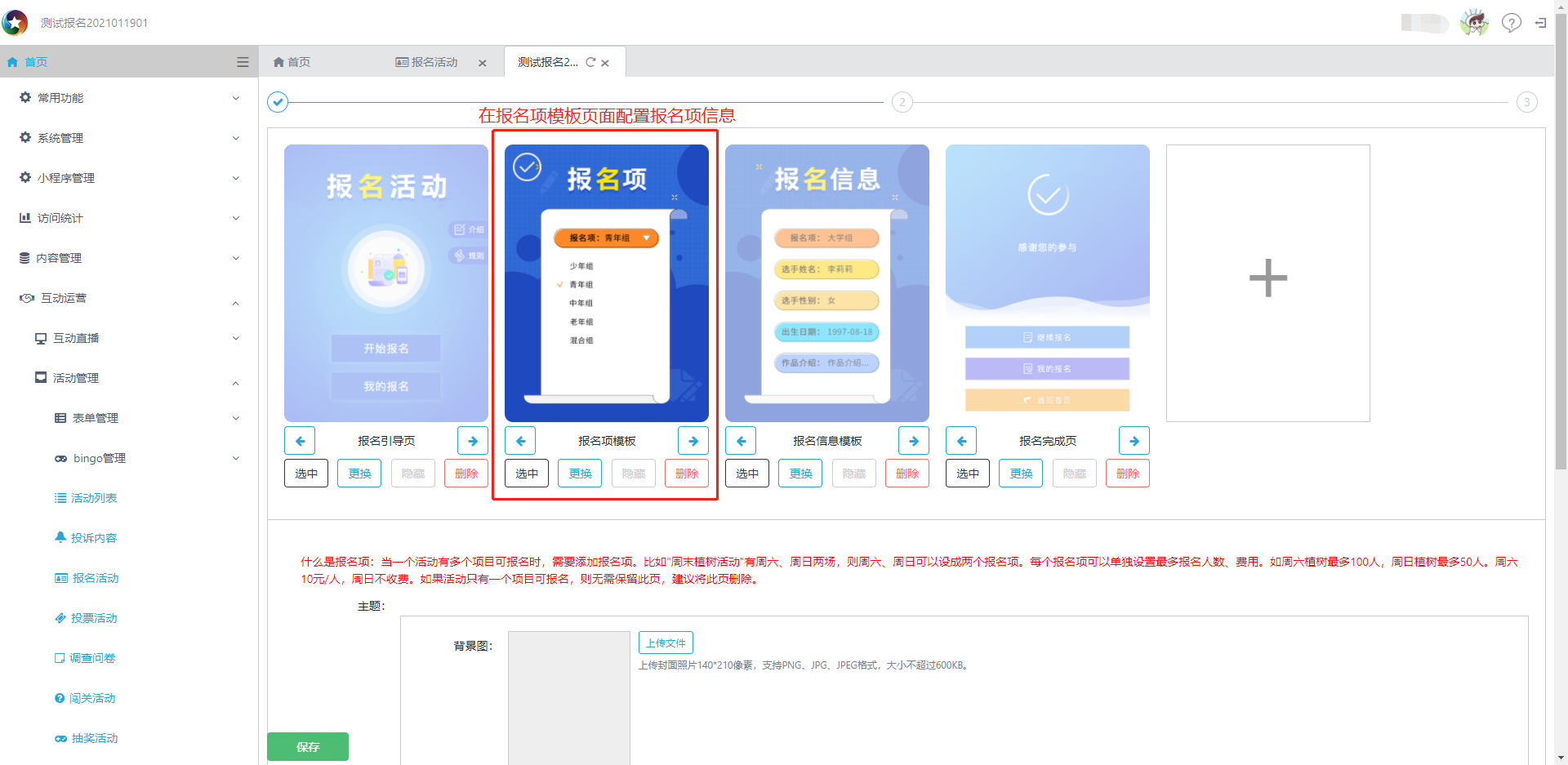

点击右下方【创建报名表单】按钮设置报名信息。(设置完每个页面不要忘记点击保存哦)
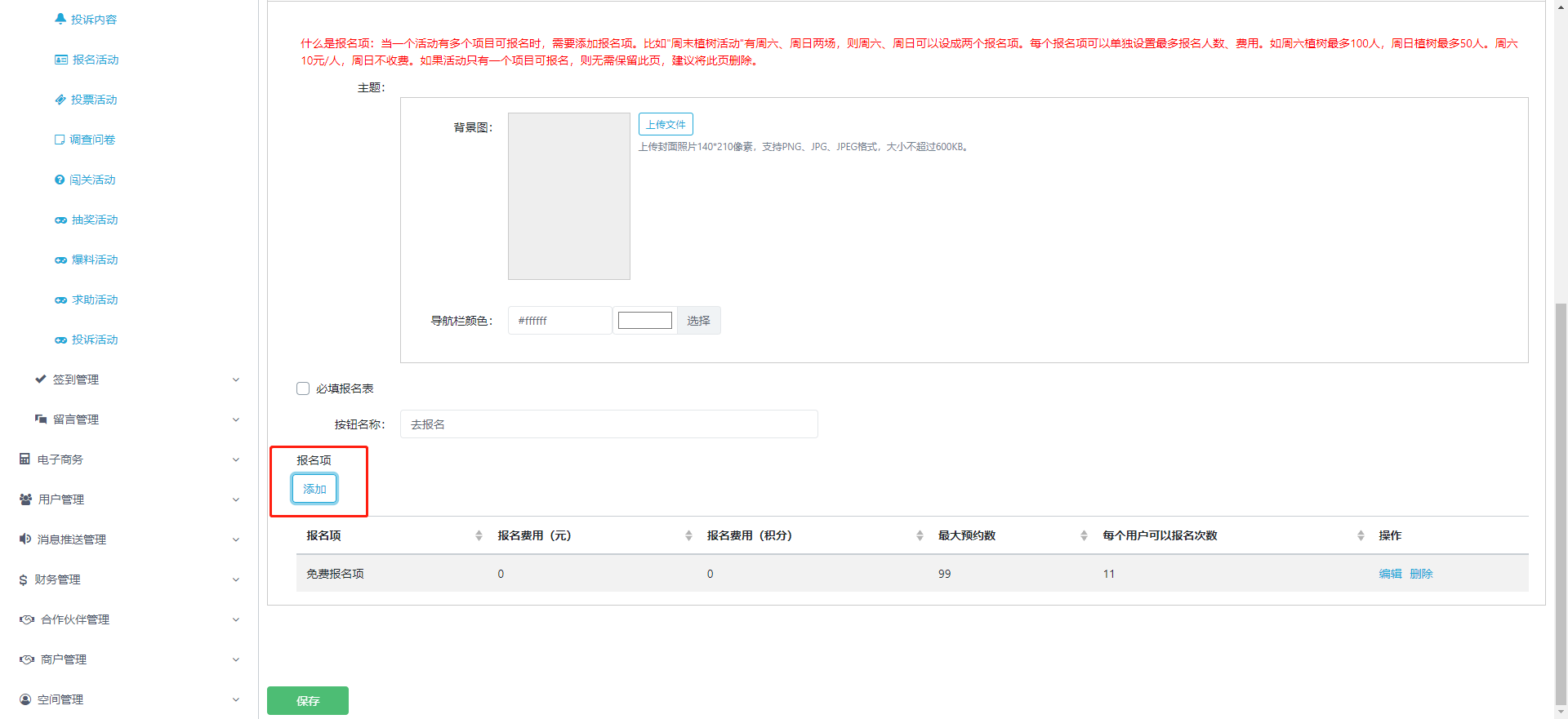
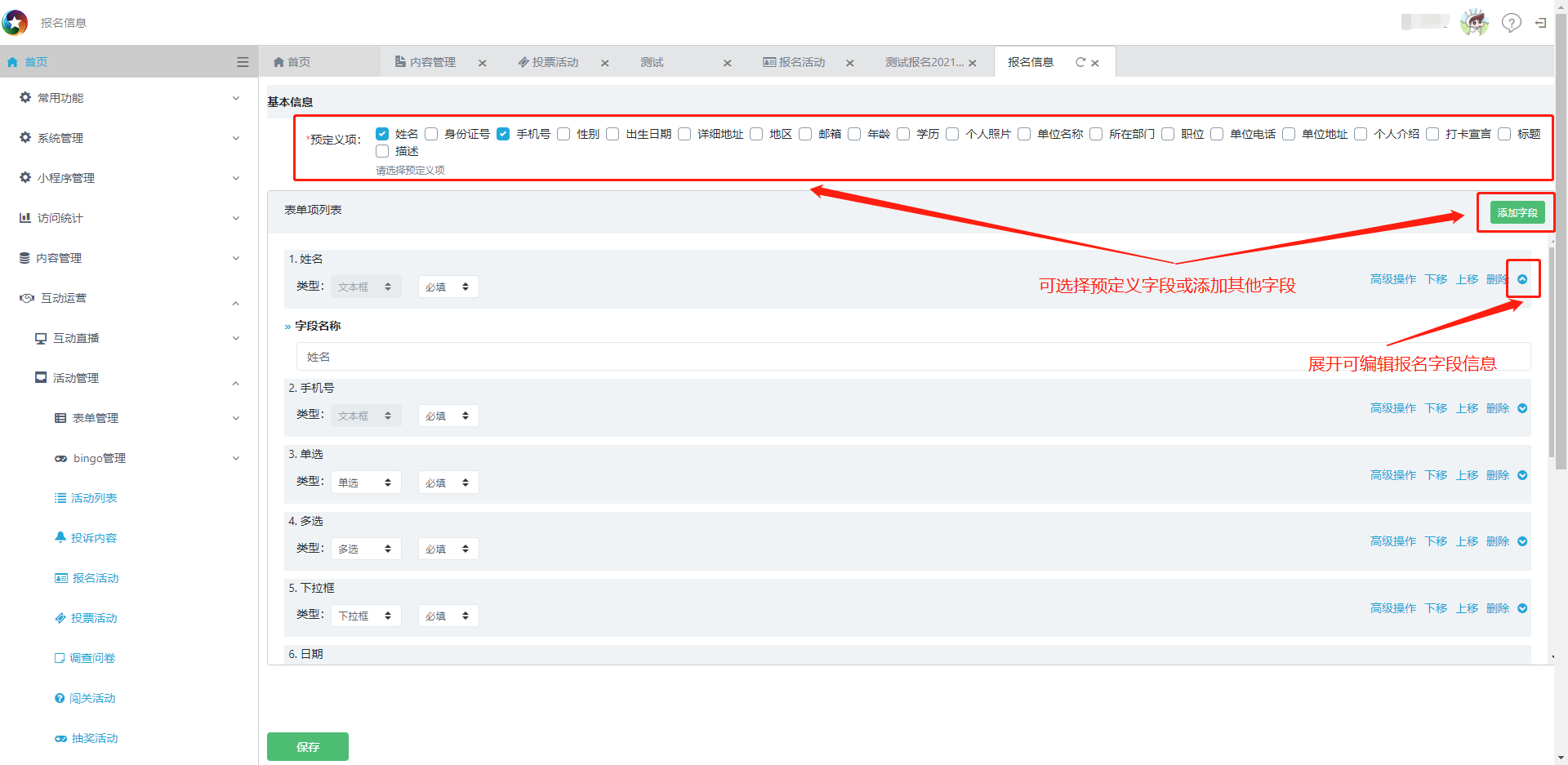
3.参与记录:在活动列表页点击操作栏中的【参与记录】即可查看此活动的参与记录信息。
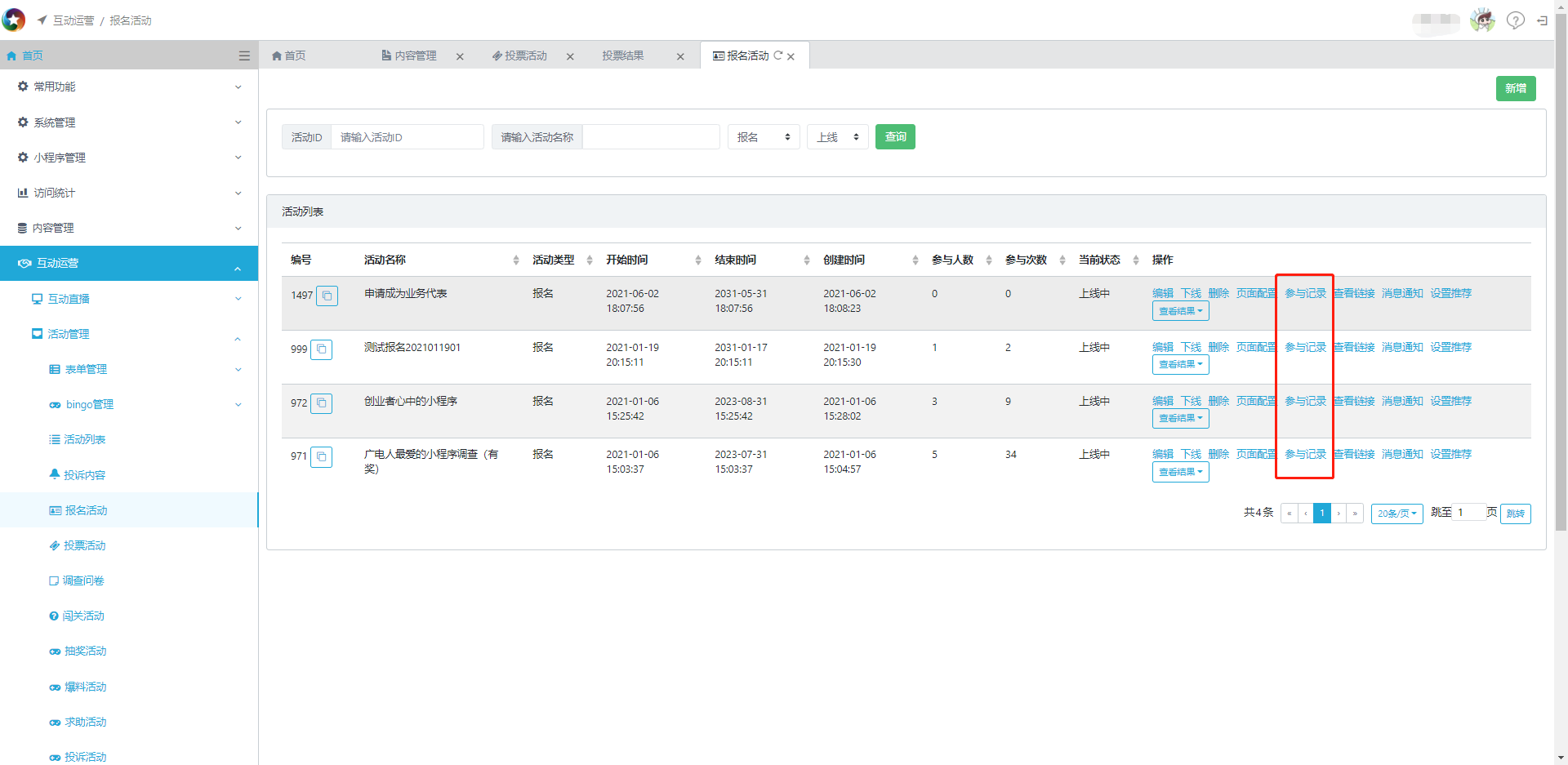
点击列表右侧【详情】即可查看参与记录详细信息。
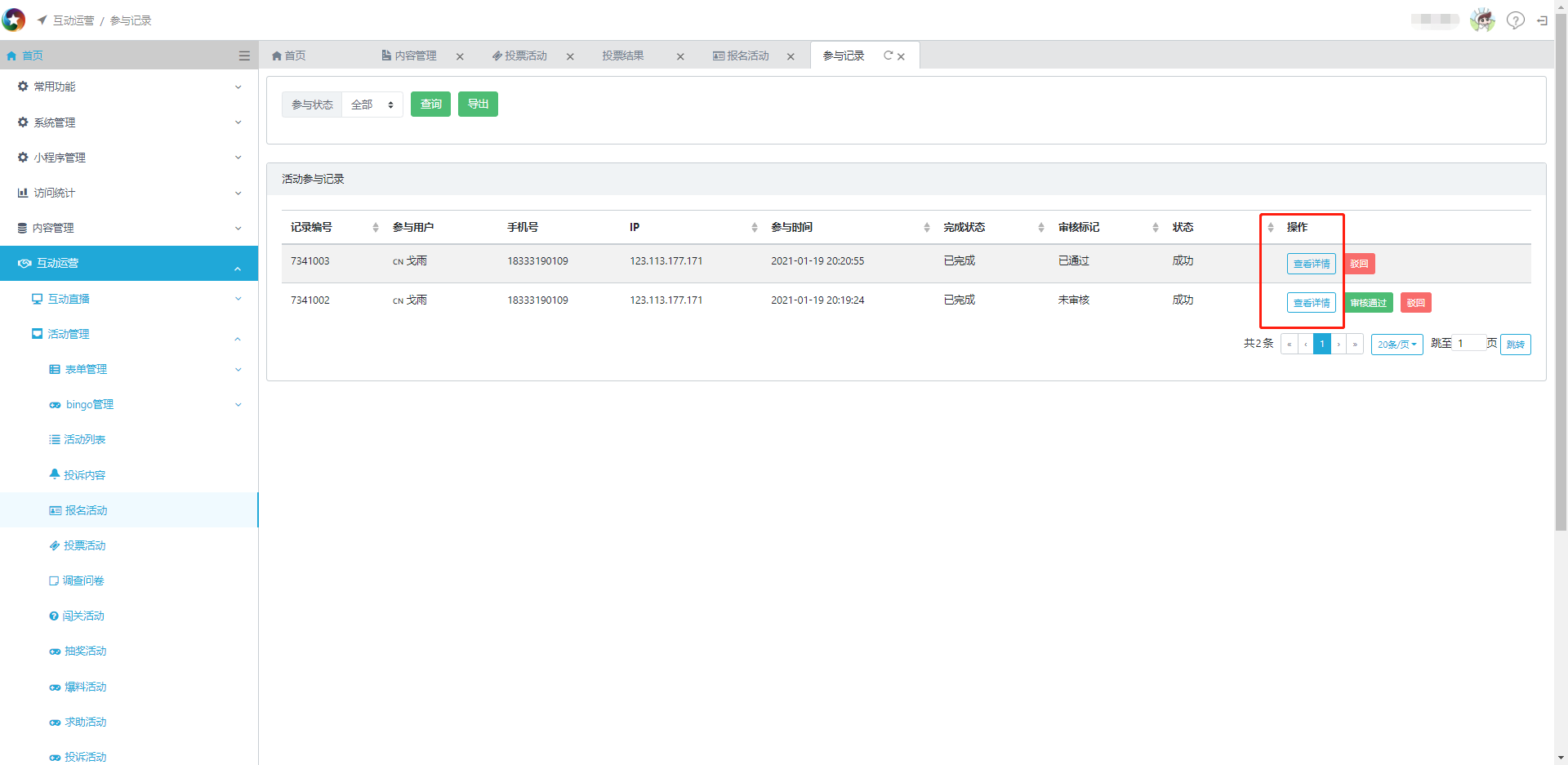
4.查看链接:在活动列表页点击操作栏中的【查看链接】即可查看此活动的链接地址信息。

5.查看结果:在活动列表页点击操作栏中的【查看结果】选择【报名结果】即可查看此活动的参与结果,报名结果列表包含所有报名者的报名记录和详情。
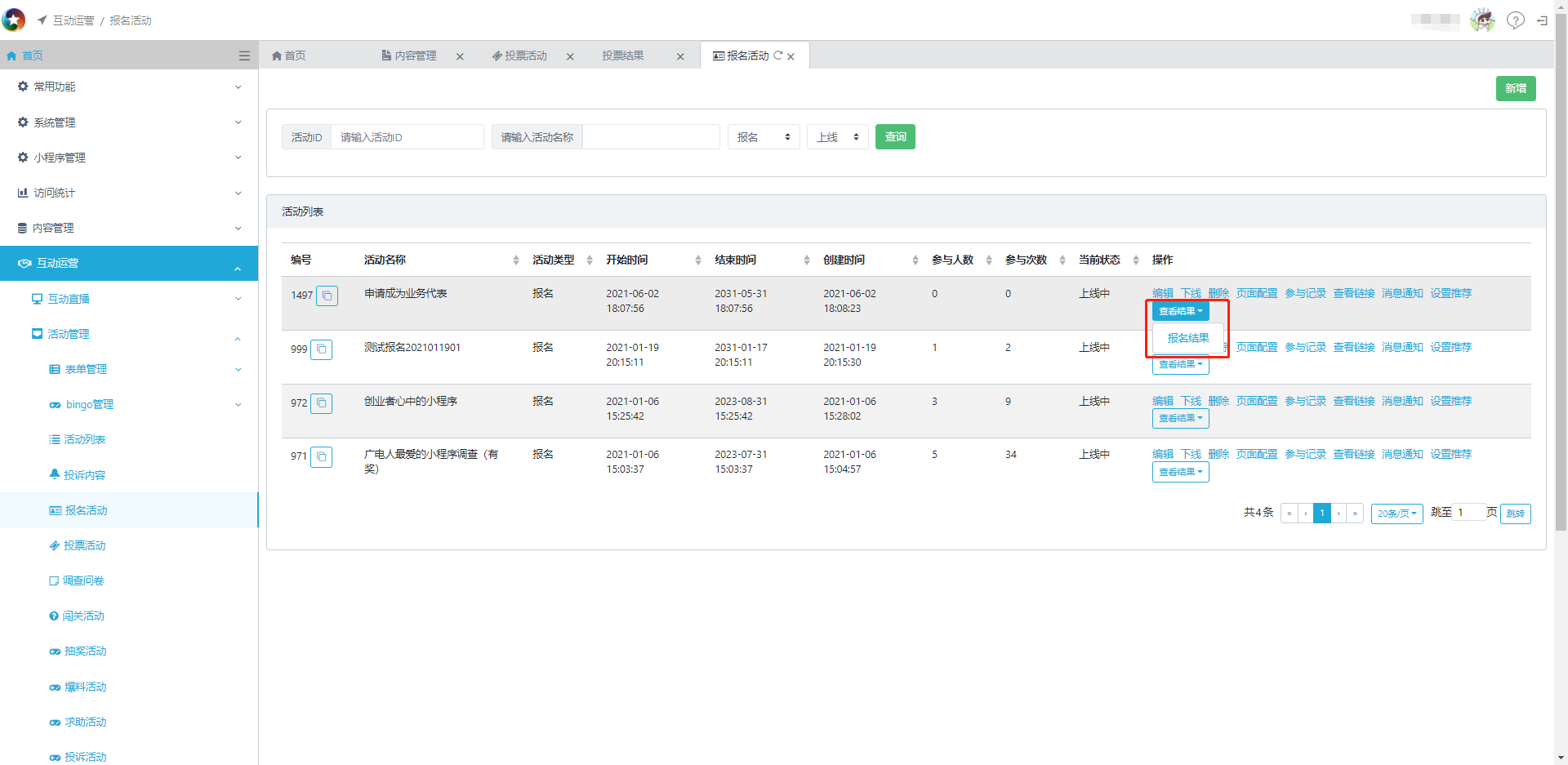

点击【查看详情】即可查看详细报名信息。
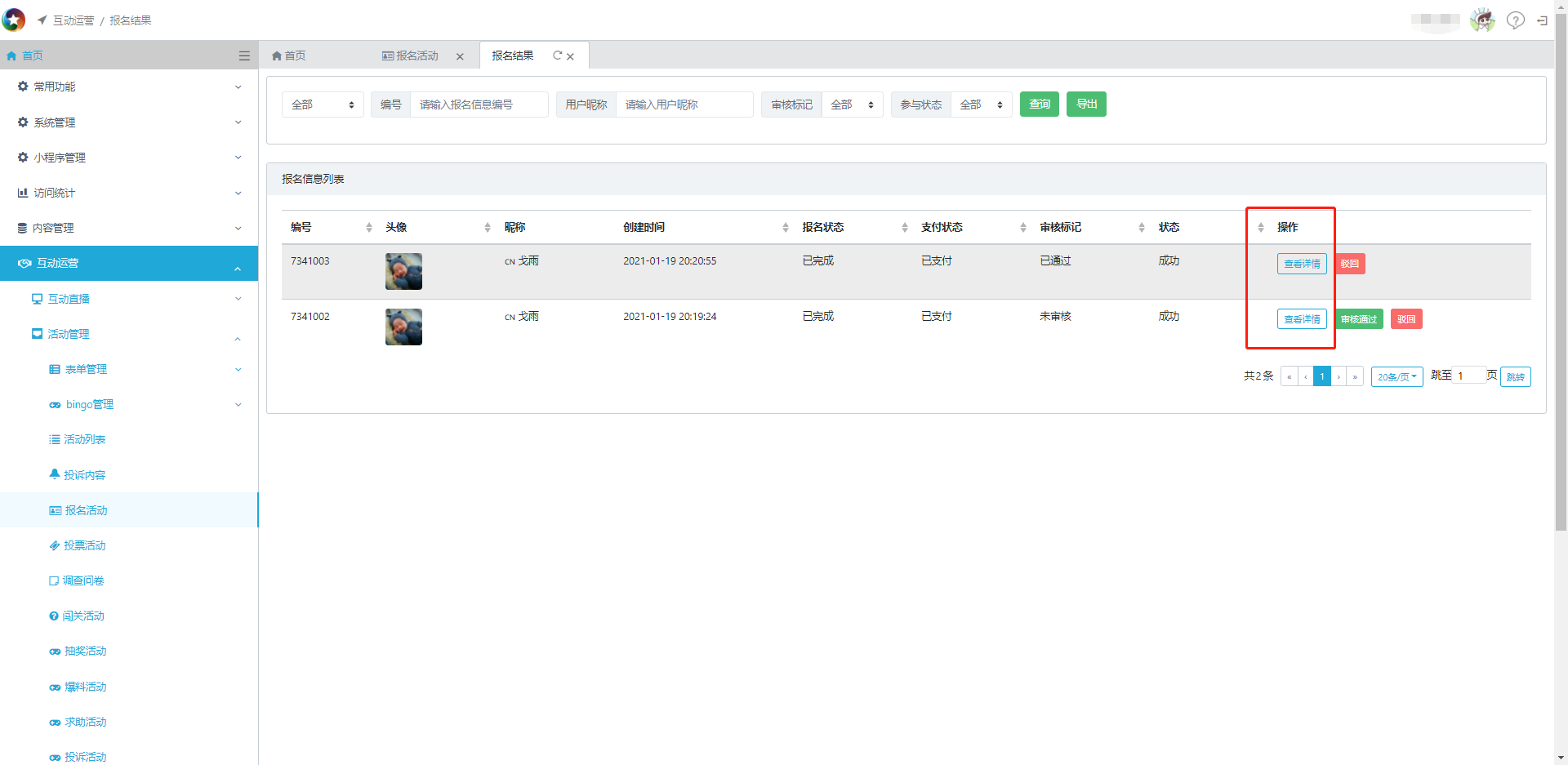

快去复习吧!期待下一期的教学哦~~
咨询客服微信:xinghuilaoyang 一起变成小程序达人吧~
